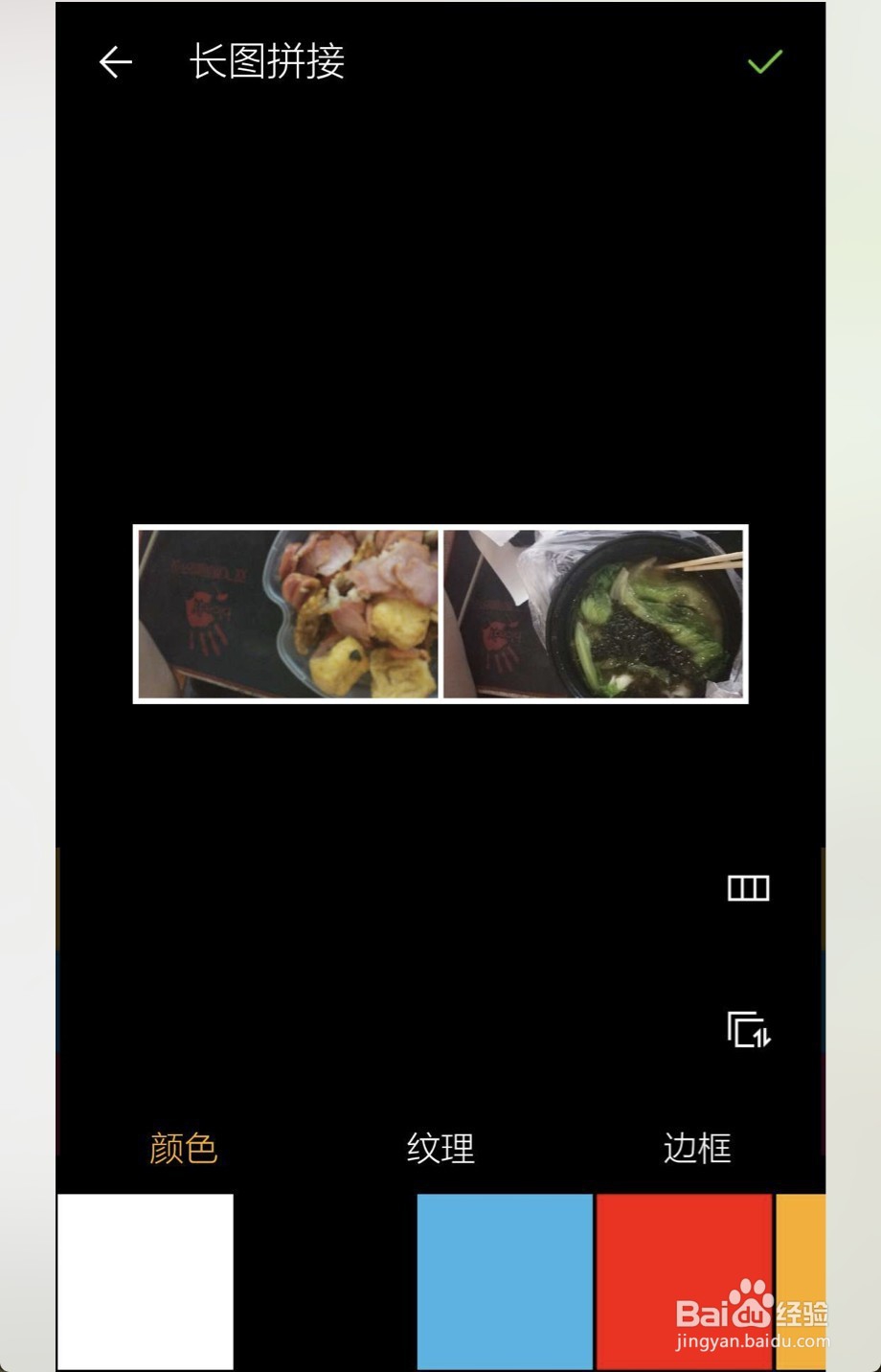手机上两张图片无缝合成一张
1、打开修图软件,然后点击软件箭头上的圆点。
2、点击拼接这里,点选第一张需要拼接的图片。
3、点选第二张需要拼接的图片,接着点击√。
4、默认拼接的图片是纵向排列的,如果需要横向排列的,则点击图一的位置即可改为横向排列顺序。
5、接着看到默认的边框比较大,点击边框,接着按箭头往左侧移动,那么边框变为消失。
6、调整好了边框了,点击右上的√,选保存即可。
声明:本网站引用、摘录或转载内容仅供网站访问者交流或参考,不代表本站立场,如存在版权或非法内容,请联系站长删除,联系邮箱:site.kefu@qq.com。
阅读量:82
阅读量:43
阅读量:33
阅读量:67
阅读量:42